Windows 10'da PUBG 'İzin verilmeyen sürücü PROCMON24.SYS' hatası nasıl çözülür?
Yayınlanan: 2021-04-16PUBG (PlayerUnknown's Battlegrounds) şu anda en heyecan verici video oyunlarından biridir ve dünya çapında büyük bir hayran kitlesine sahiptir. En fazla dört üyeden oluşan bir ekip oluşturmanıza ve birlikte savaşmanıza olanak tanır, bu da onu arkadaşlarınızla ve ailenizle oynamak için harika bir oyun haline getirir.
Son zamanlarda PUBG, oyuncular arasında çok fazla kafa karışıklığına neden olan “izin verilmeyen sürücü procmon24.sys” hatası veriyor. Buradaysanız, muhtemelen siz de bir kurbansınız. Ancak endişelenmeyin çünkü bu makale size Windows 10'da PUBG "izin verilmeyen sürücü procmon24.sys" hatasını nasıl düzelteceğinizi gösterecek.
Procmon24.sys Hatası Nedir?
"İzin verilmeyen sürücü procmon24.sys" hatası, PUBG'yi başlatırken ekranınızda aşağıdaki mesajı görüntüler:
“BattleEye Hizmeti Başlatılıyor…
Oyun başlatılıyor…
İzin verilmeyen sürücü: “\??\C:\Windows\system32\Drivers\PROCMON24.SYS”.
Lütfen onu kaldırın veya sisteminizi yeniden başlatın."
Bu hata çoğunlukla hasar görmüş, üzerine yazılmış veya eksik DLL (Dinamik Bağlantı Kitaplığı) dosyalarından kaynaklanır. DLL dosyaları, önemli işlevleri yerine getirir ve Windows programları tarafından farklı görevleri gerçekleştirmek için kullanılan bilgileri içerir. Bu nedenle, bazı DLL dosyaları işlevsiz veya yanlış yerleştirilmişse, belirli programları açarken "izin verilmeyen sürücü procmon24.sys" hatası gibi sorunlarla karşılaşmanız olasıdır.
Windows 10'da “İzin Verilmeyen Sürücü Procmon24.sys” Hatası Nasıl Çözülür
Aşağıdaki yöntemleri uygulayarak “disallowed driver procmon24.sys” hatasını bilgisayarınızdan başarıyla kaldırabilirsiniz:
- Windows PC'nizi yeniden başlatma.
- Sistem Dosyası Denetleyicisi (SFC) aracını kullanma.
- DISM taraması gerçekleştirme.
- Microsoft'un Visual Studio için Yeniden Dağıtılabilir Visual C++ ürününü yükleme veya onarma.
1. Çözüm: Bilgisayarınızı Yeniden Başlatın
Procmon24.sys, farklı kayıt defteri etkinliklerini izlemek için kullanılan benzersiz bir Windows aracı olan Process Monitor'ün bir parçasıdır. Process Monitor yardımcı programı bazen bilgisayarınızda "izin verilmeyen sürücü procmon24.sys" hatasını tetikleyebilecek bozuk dosyaları depolar. Neyse ki, makinenizi yeniden başlatarak bunu düzeltebilirsiniz. Ayrıca, hata mesajı, sorunu ortadan kaldırmak için cihazınızı yeniden başlatmanızı önerir.
Aşağıdaki adımları izleyerek bilgisayarınızı hızlı bir şekilde yeniden başlatabilirsiniz:
- Windows logosu tuşuna basın.
- Ekranın sol alt köşesindeki güç simgesine tıklayın.
- Yeniden Başlat'ı seçin.
- Sistemin yeniden başlatılmasını bekleyin. Ardından PUBG'yi yeniden başlatın ve sorunun çözülüp çözülmediğini kontrol edin.
Çözüm 2: Sorunlu DLL Dosyalarını Silin ve SFC (Sistem Dosyası Denetleyicisi) Taraması Gerçekleştirin
Sistem Dosyası Denetleyicisi aracı, birçok durumda, özellikle de garip hatalarla ve dosya bozulmasıyla karşılaşıldığında gidilecek çözümdür. Bu araç, C: \WindowsSystem32 klasöründe bulunur. Cihazınızda bozuk sistem dosyaları olup olmadığını tarar ve neden oldukları hataları gidermek için bunları onarır veya değiştirir. SFC taraması, ne kadar iş yapması gerektiğine bağlı olarak yaklaşık 5-15 dakika sürer.
“İzin verilmeyen sürücü procmon24.sys” hatasını tetikleyebilecek sorunlu DLL dosyaları aşağıda listelenmiştir:
- vcruntime140.dll
- api-ms-win-crt-stdio- 1-1-0.dll
- api-ms-win-crt-matematik- 1-1-0.dll
Bu DLL dosyalarını cihazınızdan silmeniz ve ardından söz konusu hatayı çözmek için SFC aracını kullanarak bunları değiştirmeniz gerekir.
Dosyalardan kurtulmak için bu kılavuzu kullanın:
- Dosya Gezgini'ni getirmek için Windows + E kombinasyonuna basın.
- Yerel Diske (C:) çift tıklayın.
- Bir sonraki ekranda, Windows klasörünü açın.
- Ardından, System32 klasörünü çift tıklayın.
- Pencerenin sağ üst köşesindeki arama çubuğuna gidin ve DLL dosyalarından birinin adını yazın.
- Göründüğünde silin. Ardından diğer iki DLL dosyası için Adım 5'i tekrarlayın.
- Dosya Gezgini'ni kapatın.
Tamamlandığında, bir SFC taraması gerçekleştirmek için şu adımları izleyin:
- Windows arama çubuğunu açmak için Windows logo tuşu + S kombinasyonuna basın ve "cmd" (tırnak işaretleri olmadan) yazın.
- Komut İstemi'ne sağ tıklayın ve "Yönetici olarak çalıştır" seçeneğini seçin.
- Bir UAC (Kullanıcı Hesabı Denetimi) onay istemi göründüğünde Evet'i seçin.
- Ardından, Komut İstemi penceresine "sfc /scannow" (tırnak işaretleri olmadan) yazın ve Enter'a basın.
- Aracın bilgisayarınızı taramasını bekleyin.
- Ardından bilgisayarı yeniden başlatın.
- Şimdi sorunun cihazınızdan kaldırılıp kaldırılmadığını kontrol edin.
"İzin verilmeyen sürücü procmon24.sys" hatası yeniden görünürse, aşağıdaki sonraki yönteme geçin.

3. Çözüm: Bir DISM Taraması gerçekleştirin
DISM (Dağıtım Görüntüsü Hizmeti ve Yönetimi) aracı genellikle bozuk sistem görüntülerini onarmak için kullanılır. Ancak, Windows 10'daki diğer bilgisayar sorunlarını gidermek için de kullanabilirsiniz.
Nasıl kullanılacağı aşağıda açıklanmıştır:
- Aramayı açın (Win + S) ve "cmd" yazın (tırnak işaretleri olmadan).
- Sağ menü bölmesinden "Yönetici olarak çalıştır"ı seçin.
- UAC (Kullanıcı Hesabı Denetimi) penceresinde Evet'e tıklayın.
- Komut İstemi açıldığında, “DISM /Online /Cleanup-Image /CheckHealth” (tırnak işaretleri olmadan) yazın ve Enter'a basın.
- Aşağıdaki komutlar için Adım 4'ü tekrarlayın:
- DISM /Çevrimiçi /Temizleme-Görüntü /ScanHealth
- DISM /Çevrimiçi /Temizleme-Görüntü /RestoreSağlık
- Başka bir taramaya başlamadan önce bir taramanın tamamlanmasını beklemeyi unutmayın.
Çözüm 4: Microsoft'un Visual Studio için Yeniden Dağıtılabilir Visual C++ Yazılımını Kurun veya Onarın
Visual Studio 2012, 2013 ve 2015 için Visual C++ Yeniden Dağıtılabilir'i yüklemek, sizi bilgisayar hatalarına neden olmayacak yeni DLL dosyalarıyla donatacaktır. Ancak, daha iyi sonuçlar için bu dosyaların hem x64 hem de x86 sürümlerini indirmeniz gerekir.
Dosyaları bilgisayarınıza indirmek için bu bağlantıları kullanın:
- Visual Studio 2012 için Visual C++ Yeniden Dağıtılabilir
- Visual Studio 2013 için Visual C++ Yeniden Dağıtılabilir Paketleri
- Visual Studio 2015 için Visual C++ Yeniden Dağıtılabilir
Bu dosyalara zaten sahipseniz, bunları onarmak için kurulum sihirbazlarını çalıştırın. Ardından, işiniz bittiğinde Windows PC'nizi yeniden başlatın. PUBG başlatılırken "izin verilmeyen sürücü procmon24.sys" hatası artık görünmemelidir.
Profesyonel İpucu: Aygıt Sürücülerinizi Güncelleyin
Güncel olmayan sürücüler, birçok Windows 10 sorununun, özellikle bilgisayarınızda oyun oynarken karşılaştığınız hataların başlıca nedenidir. Güncellenmiş sürücülere sahip olmak, video oyunlarınızın sorunsuz bir şekilde çalışmasını sağlayarak performansı artırır. Bu nedenle, en iyi oyun deneyimini istiyorsanız ve can sıkıcı hatalardan kaçınmak istiyorsanız, sürücülerinizi her zaman güncel tuttuğunuzdan emin olun.
Sürücülerinizi manuel veya otomatik olarak güncelleyebilirsiniz. Çoğu Windows kullanıcısı, güvenilirliği ve rahatlığı nedeniyle ikinci seçeneği tercih eder. Ancak, aşağıda her iki yöntemi de nasıl uygulayacağınızı göstereceğiz.
Bu adımlar, sürücülerinizi manuel olarak güncelleme konusunda size rehberlik edecektir:
- Hızlı Bağlantı menüsünü açmak için Win tuşu + X kombinasyonunu kullanın.
- Aygıt Yöneticisi'ne tıklayın.
- Bir bölüme çift tıklayın ve bir cihaza sağ tıklayın. Ardından "Sürücüyü güncelle"yi seçin.
- “Sürücüleri otomatik olarak ara” seçeneğine tıklayın.
- Windows'un seçilen sürücüyü otomatik olarak güncellemesini bekleyin.
- Her sürücü için 1-5 arasındaki adımları tekrarlayın.
- Son olarak, cihazınızı yeniden başlatın.
Her bir sürücüyü manuel olarak güncellemek yerine, Auslogics Driver Updater gibi otomatik bir sürücü güncelleyici kullanabilirsiniz. Bu araç, makinenizi güncel olmayan aygıt sürücülerine karşı tarar ve bunları tek bir dokunuşla güncellemenizi sağlar. Driver Updater, uyumluluk sorunlarını önlemek ve mükemmel performans sağlamak için sürücülerinizi üreticinin önerdiği sürümlerine günceller. Son olarak, araç sürücülerinizi güncellemeden önce yedekler. Bu nedenle, herhangi bir sürücünün güncellenmiş sürümünü beğenmediyseniz, kolayca önceki sürümüne geri yükleyebilirsiniz.
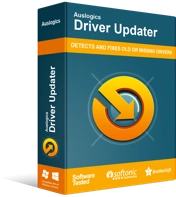
Sürücü Güncelleyici ile Bilgisayar Sorunlarını Çözün
Kararsız bilgisayar performansına genellikle güncel olmayan veya bozuk sürücüler neden olur. Auslogics Driver Updater, sürücü sorunlarını tanılar ve bilgisayarınızın daha sorunsuz çalışmasını sağlamak için eski sürücülerin tümünü bir kerede veya birer birer güncellemenize olanak tanır
Toplama
Öğreticimizin PUBG'deki 'izin verilmeyen sürücü procmon24.sys' hatasını nasıl düzelteceğimizi doğru bir şekilde açıkladığını umuyoruz. Ek bilgileriniz varsa, lütfen aşağıya yorum yaparak çevrimiçi topluluğumuzla paylaşın.
